对话分析是一项由 Gemini for Google Cloud 提供支持的数据对话功能。借助对话分析,即使没有商业智能专业知识的用户也能使用常规的自然(对话式)语言提出与数据相关的问题,并摆脱静态信息中心。对话分析可在 Looker (Google Cloud Core) 和 Looker(原始版本)实例中使用。
了解 Gemini for Google Cloud 如何以及何时使用您的数据。
支持的数据源
在 Looker 中,以下数据源支持将对话式分析与 Looker Studio 搭配使用:
准备工作
如需在 Looker 实例中使用对话分析,您和您的 Looker 实例必须满足以下要求:
- Looker 管理员必须为 Looker 实例启用 Gemini in Looker。如需详细了解如何管理 Gemini in Looker 启用状态,请参阅 Looker(原始版本)或 Looker(Google Cloud Core)的相关文档。
- 在预览期间,必须启用可信测试员功能才能使用对话分析。
- Looker 管理员必须在 Looker 实例中向您授予包含
gemini_in_looker权限的角色。您还必须拥有一个角色,该角色包含您所查询的模型的access_data权限。
我们建议参与 Looker 扩展支持版本计划的客户更新到 Looker 25.6 或更高版本,以便使用对话分析。
如需了解已知限制和主要功能列表,请参阅对话式分析着陆页。
前往对话式分析
您可以通过以下方式访问对话分析:
发起对话
您针对数据集提出的一系列问题会按对话进行整理。将工作分成多次对话有助于整理问题思路。如需创建新的对话,请按以下步骤操作:
- 前往对话式分析。
- 点击 + 创建对话。
选择对话来源:
如需开始对话,请输入问题,然后按 Return 键 (Mac) 或 Enter 键 (PC)。
您可以从 近期对话部分返回到相应对话。
积极提问
您可以提出问题,以便从数据中获取数据洞见。当您开始新对话时,对话式分析会建议一些可作为开场白的问题。
询问与数据源相关的问题
创建对话后,您可以在对话中的 Ask a question(提问)字段中提出有关数据的问题。
问题不需要采用特定格式或使用特定语法。不过,这些问题必须与您选择的数据源相关。在您撰写查询后,对话式分析可能会改述您的问题,改述后的问题会显示在对话窗口中,紧随您的原始问题之后。例如,对话式分析可能会将“What is the mean of user ages?”这个问题改述为“What is the average user age?”
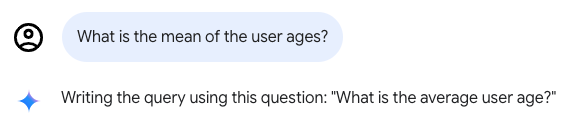
当您继续对话时,Conversational Analytics 会将之前的问题和答案纳入考虑范围。您可以根据之前的回答,通过进一步优化结果或更改图表类型来继续分析。
如需详细了解如何创建题目,请参阅题目限制。
管理对话中的查询
在与数据对话时,您可以在正在运行的查询响应处于活动状态时停止该响应,也可以删除最近的问题及其回答,从而管理对话。
停止查询响应
如需在发送消息后停止运行查询,请点击 停止回答。对话分析会停止运行查询,并显示以下消息:The query was cancelled.
删除最近提出的问题
如需删除最近提出的问题及其回答,请按以下步骤操作:
- 将光标悬停在最新问题上,然后点击 删除消息。
- 在永久删除消息?对话框中,点击删除以永久删除问题及其回答。
了解查询结果和计算
当您在对话分析中提出有关数据的问题时,系统可能会根据您的具体查询和关联的数据,在回答中包含可视化图表、数据表格或其他详细信息。
除了此查询响应之外,对话式分析还提供以下选项,帮助您了解查询结果和计算:
- 有关答案计算方式的详细信息
- 用于查看有关回答的其他数据洞见的选项(如果有)
确定答案的计算方式
如需了解对话式分析功能如何得出答案或创建可视化图表,请点击查询结果中的 How was this calculated?(这是如何计算的?)。
点击这是如何计算出来的?后,对话式分析会显示文本部分。文本部分以纯文本形式说明了对话分析功能为得出给定答案而采取的步骤。此说明包括所用的原始字段名称、执行的计算、应用的过滤条件、排序顺序和其他详细信息。
获取更多数据洞见
如果对话式分析能够提供有关回答的其他数据洞见,回答下方会显示数据洞见 keyboard_arrow_down 按钮。点击数据洞见图标 keyboard_arrow_down,查看有关查询的其他信息。数据洞见只会分析提示返回的数据,不会运行额外的查询来获取更多数据。数据洞见可作为有用的来源,帮助您想出后续问题,以便继续对话。
以下是提示“每个州有多少用户?”可能会返回的一些数据洞见示例:
- 数据量高和数据量低的区域的总体摘要。例如:
- “根据提供的数据,加利福尼亚州、得克萨斯州和俄亥俄州是开展业务运营的关键州。”
- “英格兰和中国的特定区域(即安徽和广东)显示出显著的商业活动。”
- “根据数据,部分县(包括三重县、秋田县和岩手县)的覆盖面极小。”
- 对数据集变异性的评估。例如,“数据显示,不同地点的运营规模各不相同。”
管理会话
您可以更改对话的名称、删除对话,或从回收站文件夹中恢复对话。
为对话命名
对话分析功能会根据您的第一个问题和回答自动生成对话标题。如需更改生成的名称,请按以下步骤操作:
- 点击对话页面顶部的标题。
- 输入新的对话名称。
- 如需保存更改,请点击页面上的其他位置,或按 Return 键 (Mac) 或 Enter 键 (PC)。
删除对话
如需将对话移至回收站,请打开相应对话,然后点击 移至回收站。
恢复或永久删除对话
如需从回收站中恢复或永久删除对话,请按以下步骤操作:
- 在对话分析中,选择左侧导航面板中的 回收站,以查看已移至回收站的对话列表。
- 在回收站部分中,点击要恢复或永久删除的对话的名称。
- 在确定吗?对话框中,选择以下选项之一:
- 取消:取消操作。
- 恢复:恢复对话。您可以在对话分析的左侧导航菜单中的 最近部分访问对话。
- 永久删除:永久删除对话。
连接到数据
您可以连接到实例中的新 Looker Explore,以便与对话分析搭配使用。
设置数据源方面的最佳实践
以理想的方式设置数据源有助于对话分析提供最实用的答案。创建数据源时,请考虑遵循以下最佳实践:
- 仅包含数据源中应供最终用户用于分析的字段。
- 为每个字段指定一个清晰简洁的名称。
- 为每个字段提供清晰的说明,并在相关情况下提供示例值。这些字段说明包含在发送给 Conversational Analytics 的提示中,有助于提供背景信息。对于字符串字段,示例值尤其有用。
如需了解相关策略和最佳实践,以帮助 Looker 管理员和 LookML 开发者成功配置、部署和优化对话分析功能,请参阅通过 Looker 部署对话分析功能的最佳实践。
连接到 Looker 数据
您可以直接与 Looker 探索或使用 Looker 探索构建的数据代理开始对话。
准备工作
如需在对话式分析中使用 Looker 探索,必须为在对话式分析中连接到的 Looker 实例启用 Looker 连接器。如需启用 Looker 连接器,您的 Looker 实例必须满足关联到 Looker Studio 中所述的前提条件。
使用 Looker 探索作为数据源
Looker 探索会显示在与数据对话页面上的可用探索列表中。如需在对话分析中使用新的 Looker 探索作为数据源,请按以下步骤操作:
- 在对话分析的与数据对话页面上,选择探索标签页。
- 从列表中选择一个探索,或搜索特定的探索。
- 点击连接即可开始对话。
与 Looker 数据源对话
连接到 Looker 探索后,您可以提出有关 Looker 数据的问题。
当您与数据对话时,可折叠的 数据面板会显示对话所使用的 Looker 探索的名称。 数据面板还提供以下选项:
- 查看字段:点击 查看字段,在新浏览器窗口中查看探索。
- 新对话:与当前对话所用的 Looker 探索发起新对话。
在 Looker 探索中打开
如需将查询结果作为探索打开,请点击查询结果中的 在探索中打开。
其他资源
对话分析:使用自然语言查询数据:对话分析的着陆页包含设置要求、已知限制、支持的问题类型等。
创建数据代理并与之对话:借助数据代理,您可以提供与数据相关的具体背景信息和指令,从而自定义 AI 赋能的数据查询代理,帮助对话分析生成更准确且与上下文相关的回答。
使用 Looker 推出对话分析功能的最佳实践:相关策略和最佳实践可帮助 Looker 管理员和 LookML 开发者成功配置、部署和优化对话分析功能。
使用代码解释器启用高级分析:对话分析中的代码解释器会将您的自然语言问题转换为 Python 代码并执行该代码。与基于标准 SQL 的查询相比,代码解释器使用 Python 可以实现更复杂的分析和可视化效果。

